Github配置ssh key的步骤(大白话+包含原理解释) |
您所在的位置:网站首页 › git添加到本地仓库怎么添加 › Github配置ssh key的步骤(大白话+包含原理解释) |
Github配置ssh key的步骤(大白话+包含原理解释)
|
文章目录
前言配置SSH第一步:检查本地主机是否已经存在ssh key第二步:生成ssh key第三步:获取ssh key公钥内容(id_rsa.pub)第四步:Github账号上添加公钥第五步:验证是否设置成功
验证原理通俗解释!!
前言
在github上配置ssh key很容易,网上一大堆教程,但基本没有详细解释其原理的,为什么要配?每使用一台主机都要配?配了为啥就不用密码了?下面将简单通俗地解释一下。 我们在往github上push项目的时候,如果走https的方式,每次都需要输入账号密码,非常麻烦。而采用ssh的方式,就不再需要输入,只需要在github自己账号下配置一个ssh key即可。 配置SSHgit使用SSH配置, 初始需要以下三个步骤 使用秘钥生成工具生成rsa秘钥和公钥将rsa公钥添加到代码托管平台将rsa秘钥添加到ssh-agent中,为ssh client指定使用的秘钥文件具体操作如下: 第一步:检查本地主机是否已经存在ssh key cd ~/.ssh ls //看是否存在 id_rsa 和 id_rsa.pub文件,如果存在,说明已经有SSH Key如下图所示,则表明已经存在 如果不存在ssh key,使用如下命令生成 ssh-keygen -t rsa -C "[email protected]" //执行后一直回车即可生成完以后再用第二步命令,查看ssh key 第三步:获取ssh key公钥内容(id_rsa.pub) cd ~/.ssh cat id_rsa.pub如下图所示,复制该内容 进入Settings设置 显示如下信息表明设置成功 注意之后在clone仓库的时候要使用ssh的url,而不是https! 验证原理SSH登录安全性由非对称加密保证,产生密钥时,一次产生两个密钥,一个公钥,一个私钥,在git中一般命名为id_rsa.pub, id_rsa。 那么如何使用生成的一个私钥一个公钥进行验证呢? 本地生成一个密钥对,其中公钥放到远程主机,私钥保存在本地当本地主机需要登录远程主机时,本地主机向远程主机发送一个登录请求,远程收到消息后,随机生成一个字符串并用公钥加密,发回给本地。本地拿到该字符串,用存放在本地的私钥进行解密,再次发送到远程,远程比对该解密后的字符串与源字符串是否等同,如果等同则认证成功。 通俗解释!!重点来了:一定要知道ssh key的配置是针对每台主机的!,比如我在某台主机上操作git和我的远程仓库,想要push时不输入账号密码,走ssh协议,就需要配置ssh key,放上去的key是当前主机的ssh公钥。那么如果我换了一台其他主机,想要实现无密登录,也就需要重新配置。 下面解释开头提出的问题: (1)为什么要配? 配了才能实现push代码的时候不需要反复输入自己的github账号密码,更方便 (2)每使用一台主机都要配? 是的,每使用一台新主机进行git远程操作,想要实现无密,都需要配置。并不是说每个账号配一次就够了,而是每一台主机都需要配。 (3)配了为啥就不用密码了? 因为配置的时候是把当前主机的公钥放到了你的github账号下,相当于当前主机和你的账号做了一个关联,你在这台主机上已经登录了你的账号,此时此刻github认为是该账号主人在操作这台主机,在配置ssh后就信任该主机了。所以下次在使用git的时候即使没有登录github,也能直接从本地push代码到远程了。当然这里不要混淆了,你不能随意push你的代码到任何仓库,你只能push到你自己的仓库或者其他你有权限的仓库! |
【本文地址】
今日新闻 |
推荐新闻 |
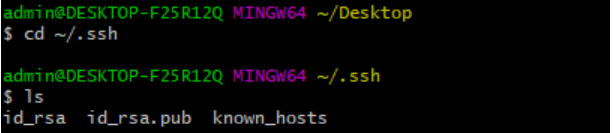 如果存在,直接跳到第三步
如果存在,直接跳到第三步
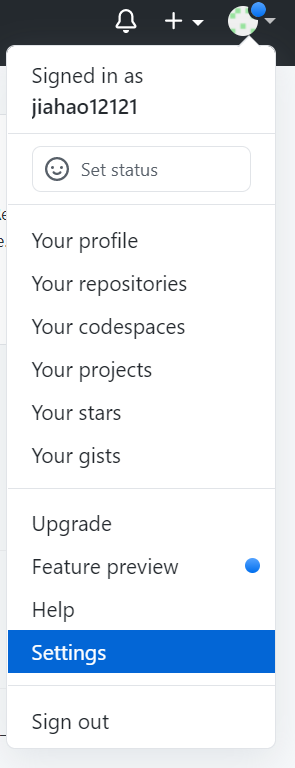 添加ssh key,把刚才复制的内容粘贴上去保存即可
添加ssh key,把刚才复制的内容粘贴上去保存即可 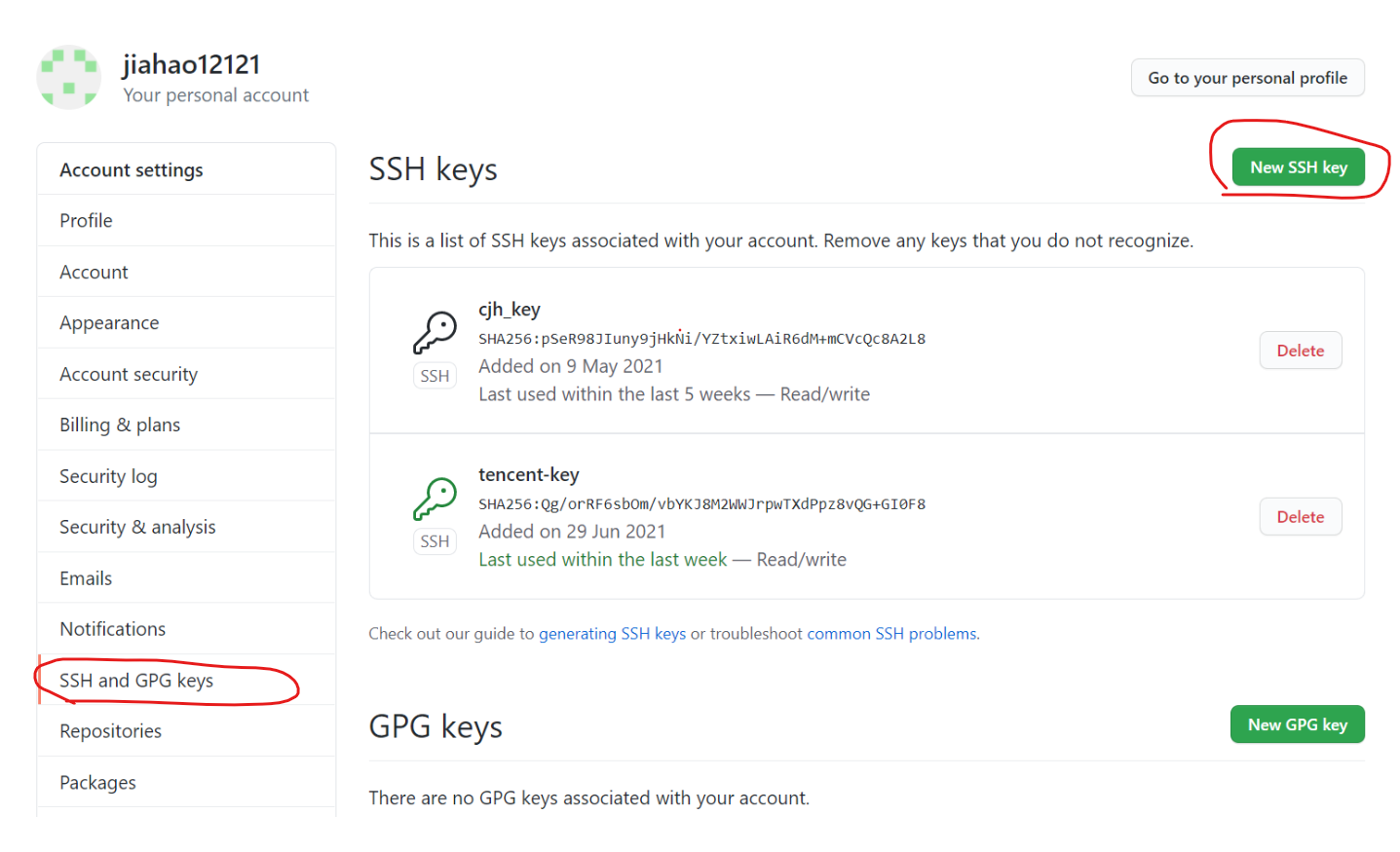
 设置成功后,即可不需要账号密码clone和push代码
设置成功后,即可不需要账号密码clone和push代码